1、使用驱动精灵检测电脑硬件,了解电脑配置及升级电脑硬件的方法第一步:下载、安装驱动精灵软件(略)。
2、第二步:检测电脑硬件。启动驱动精灵,点击:立即检测;
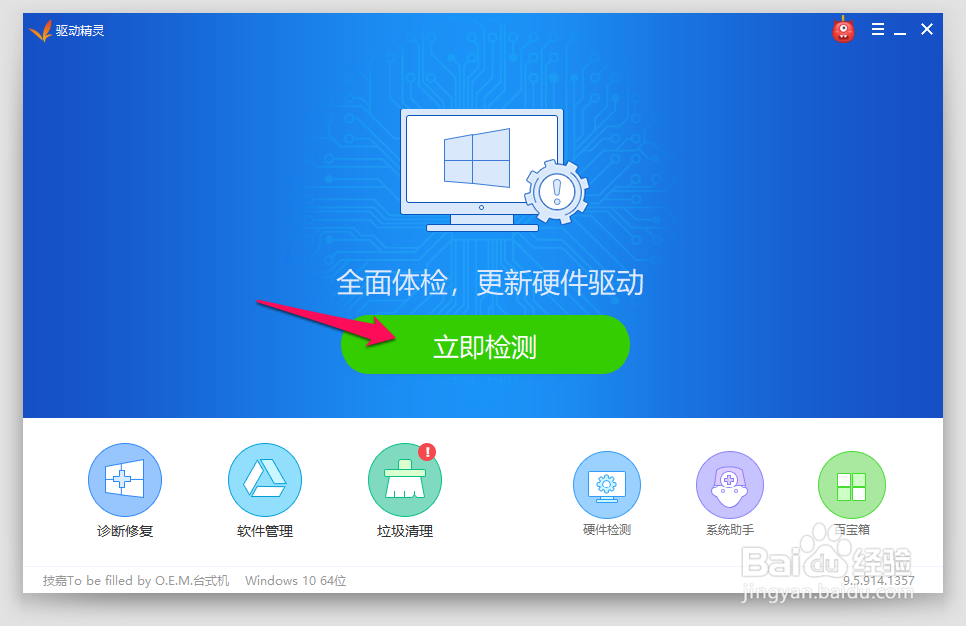
3、然后我们点击:工具栏中的【硬件检测】;
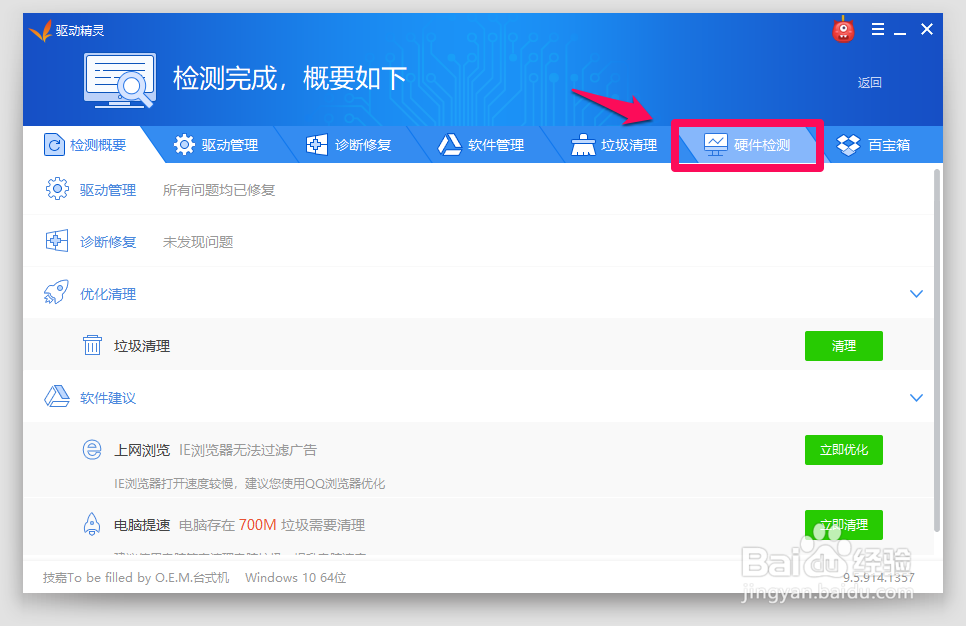
4、检测结果:技嘉To be filled by O.E.M.台式机 综合评分:66处理器:Intel(R) Core(TM) i3-3220 CPU @ 3.30GHz内存容量:8GB显卡:Intel(R)HD Graphics(集成显卡)硬盘:WDC WDIOEZEX-OOB V50(1.0TB)(西数1TB硬盘) ST500DM002-1 BD142(500GB)(希捷500GB硬盘)其中显卡和硬盘可以升级。
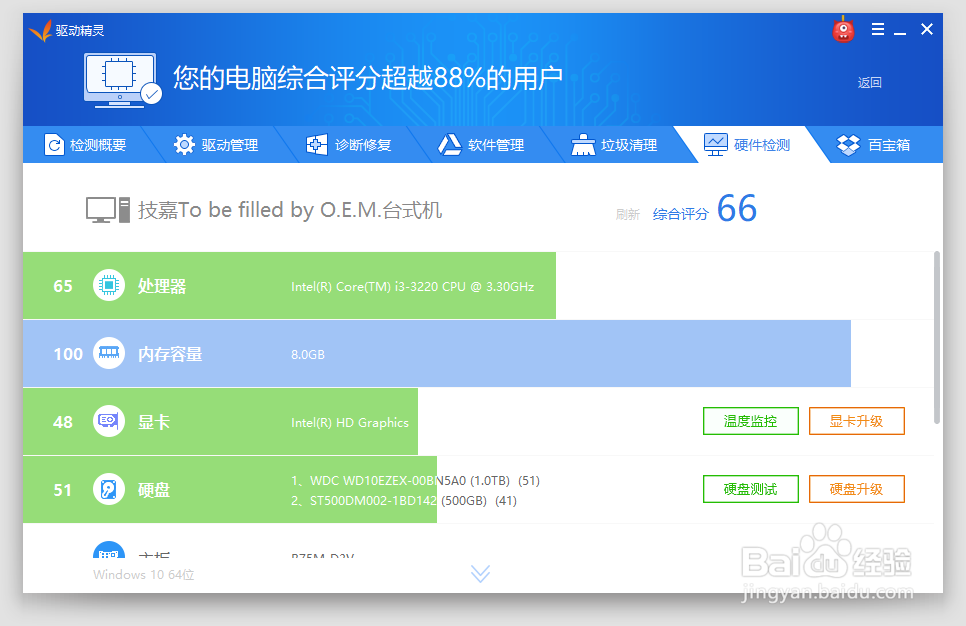
5、主板:技嘉 B75M-D3V网卡:Realtek PCIe G B E Family Controller(集成网卡)Realtek RTL81g2CLJ Wireless LAN 802.11n USB 2.0 Network Adapter(无线网卡)声卡:Realtek High Definition Audio(集成声卡)显示器:PHL 224E5 分辨率(1920X1080)操作系统:Windows 10 64位其中: 网络异常?和声音异常?
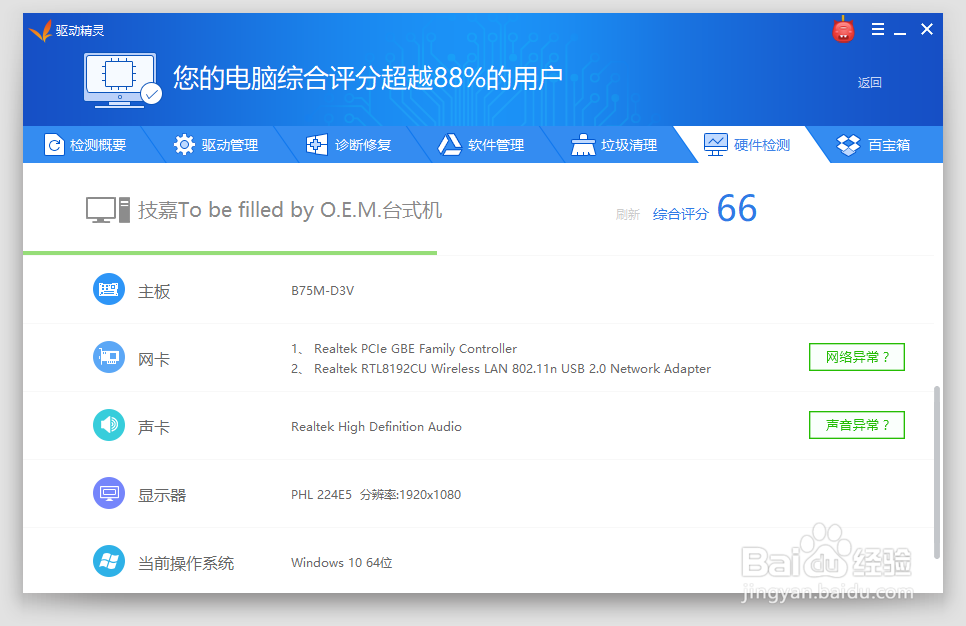
6、我们点击【导出设备信息】,将设备信息保存到系统桌面上。
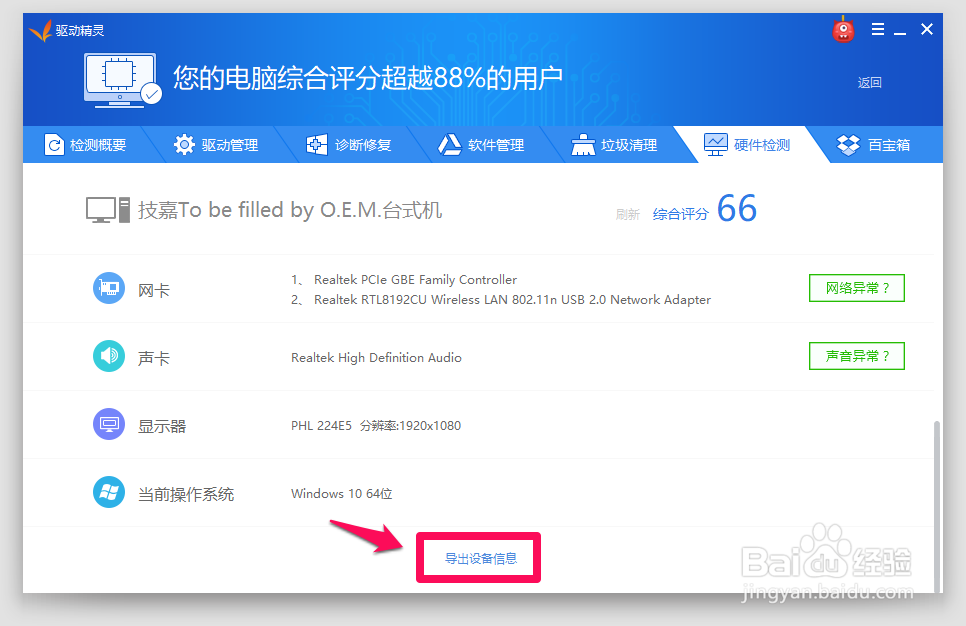
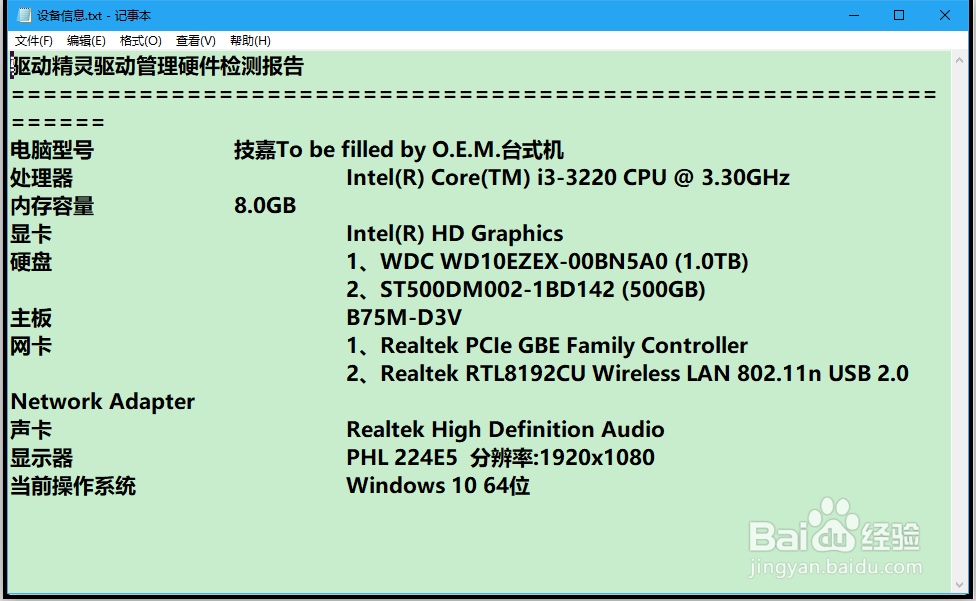
7、第三步:查看硬件升级参考建议。根据上述检测结果,在CPU和主板不更换的基础上,我们对显卡和硬盘可以升级;点击:显卡升级,驱动精灵软件提供了NVDIA系列的发烧级、主流级和入门级的显卡;
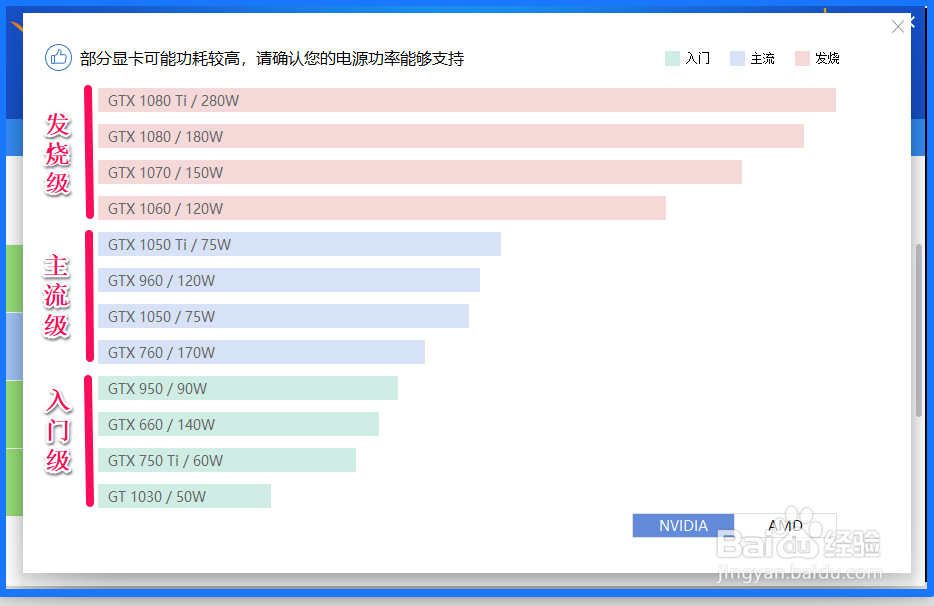
8、如果我们点击右下角的【AMD】,驱动精灵软件还提供了AMD系列的发烧级、主流级和入门级的显卡,我们可以根据自己的爱好和经济实力去选择显卡,进行升级。
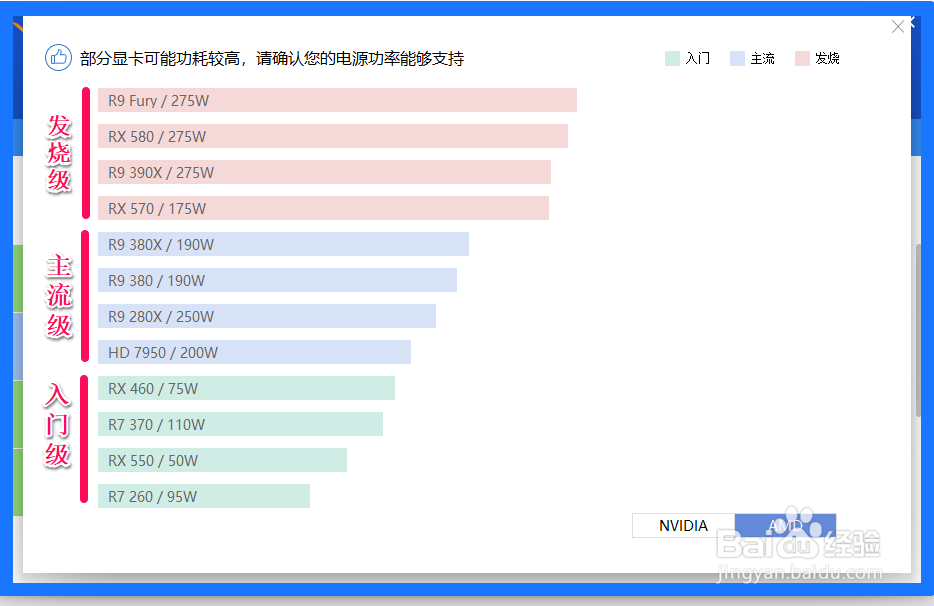
9、关于硬盘升级,我们可以去网上选购硬盘。
10、第四步:修复检测到的问题:网络异常和声音异常。在检测结果中,我们看到还有网络异常和声音异常两项,先点击【网络异常?】;
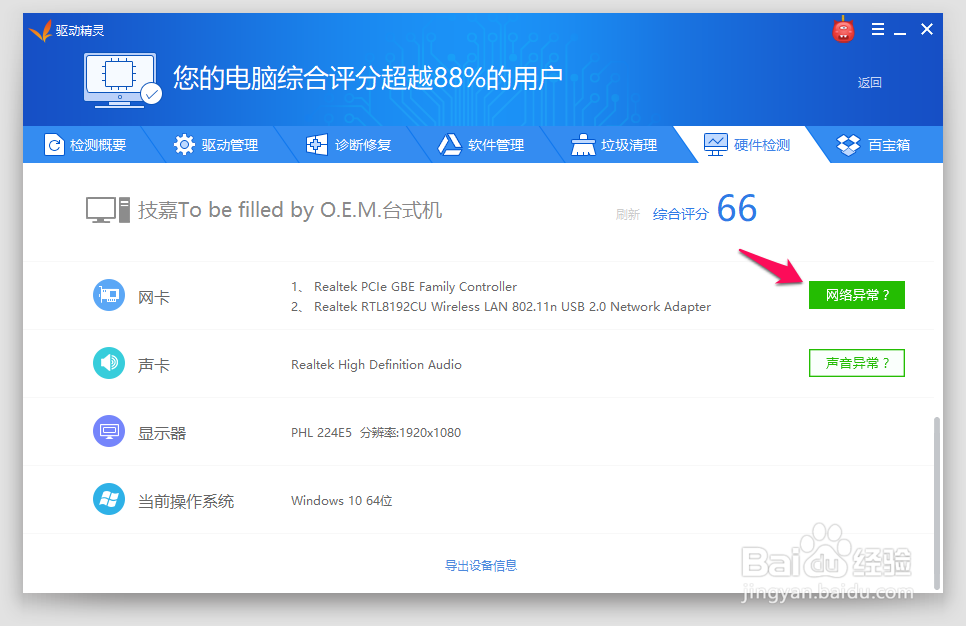
11、检测迅速完成,显示:检测完成,您的网络连接正常点击:完成。
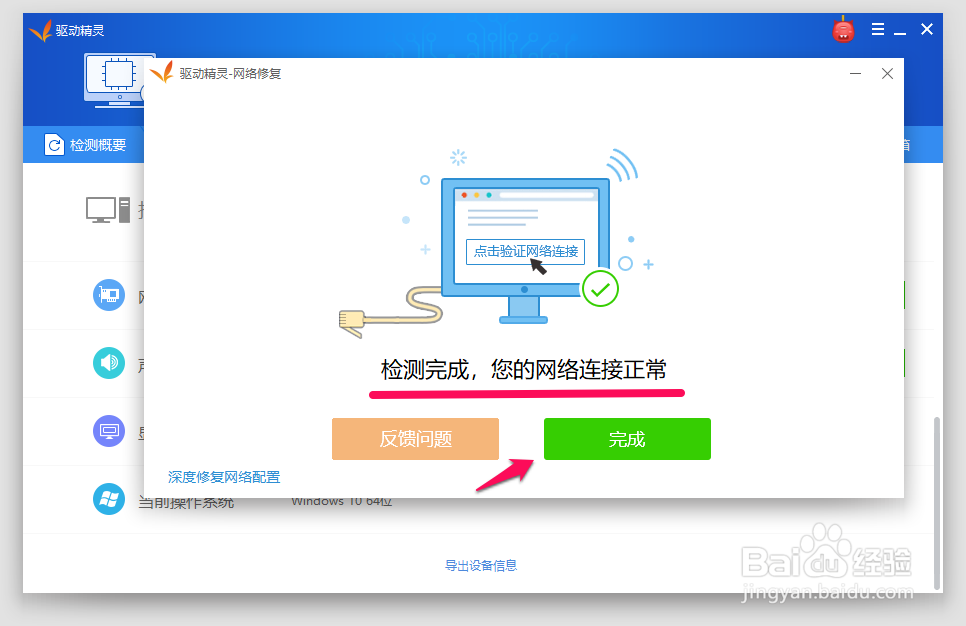
12、我们再点击检测结果中的【声音异常?】;
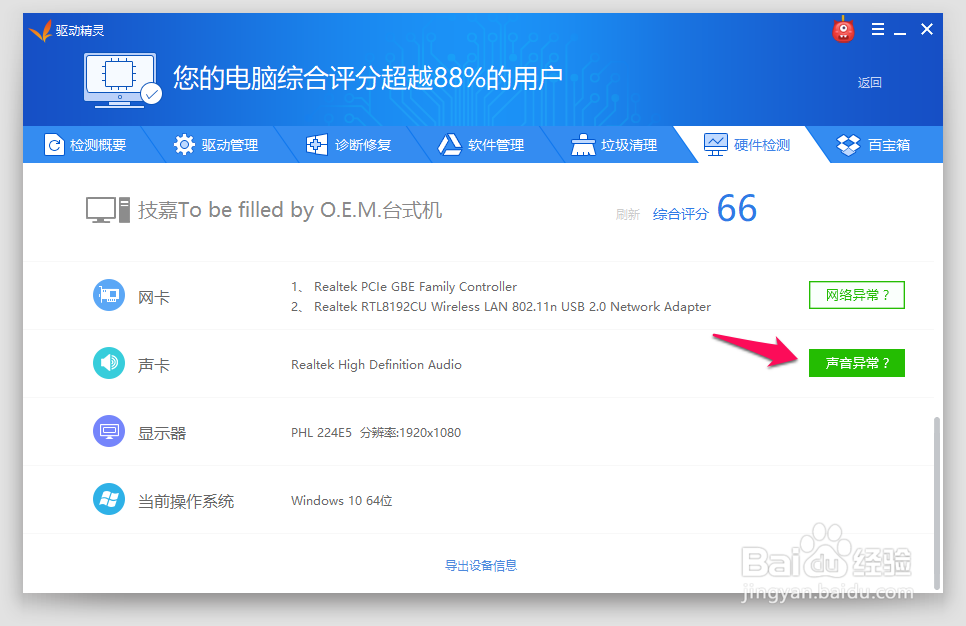
13、在弹出的声音修复窗口中,显示:修复声音配置,我们点击:立即修复;
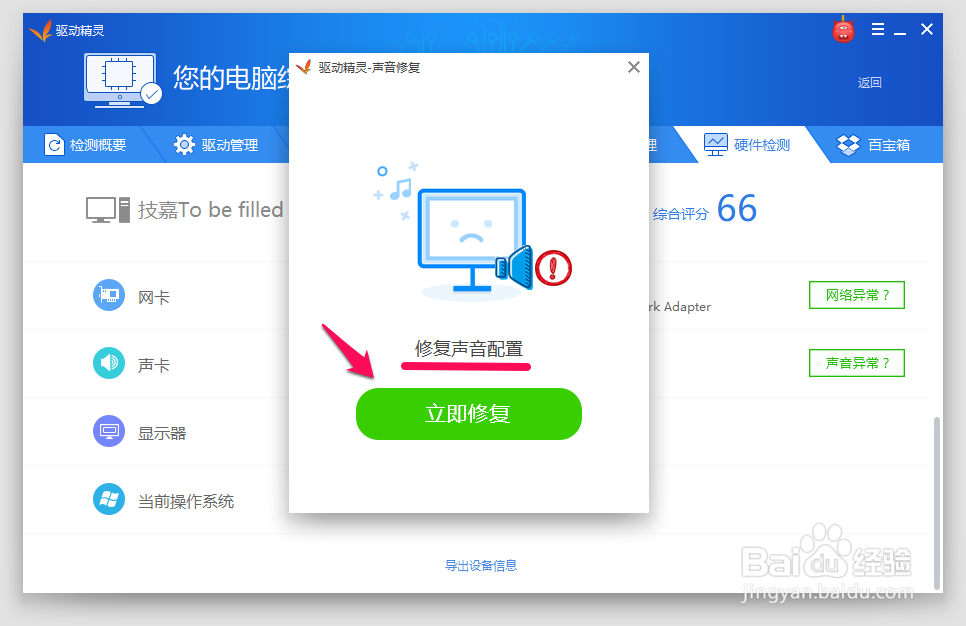
14、正在修复,稍候;修复完成,我们点击播放测试声音;
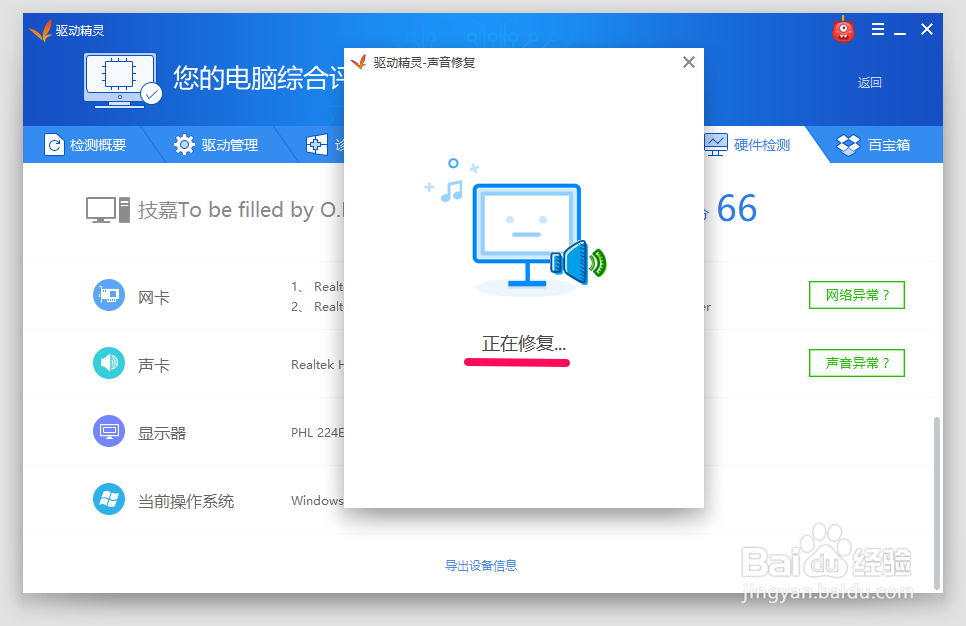
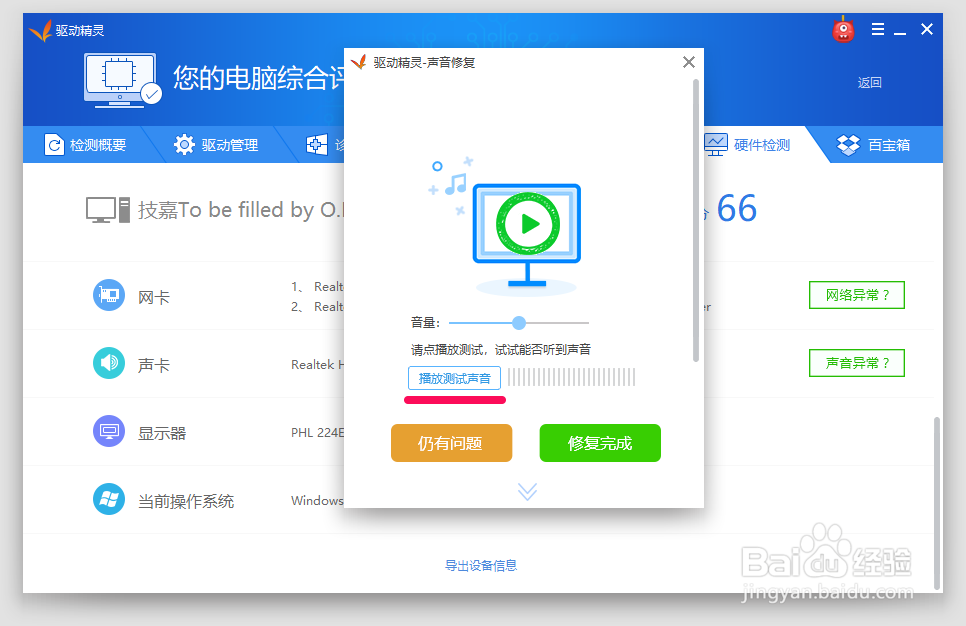
15、如果测试声音正常,则可以点击:修复完成,如果声音还有问题,则点击:仍有问题,继续进行声卡修复,可更新驱动程序。
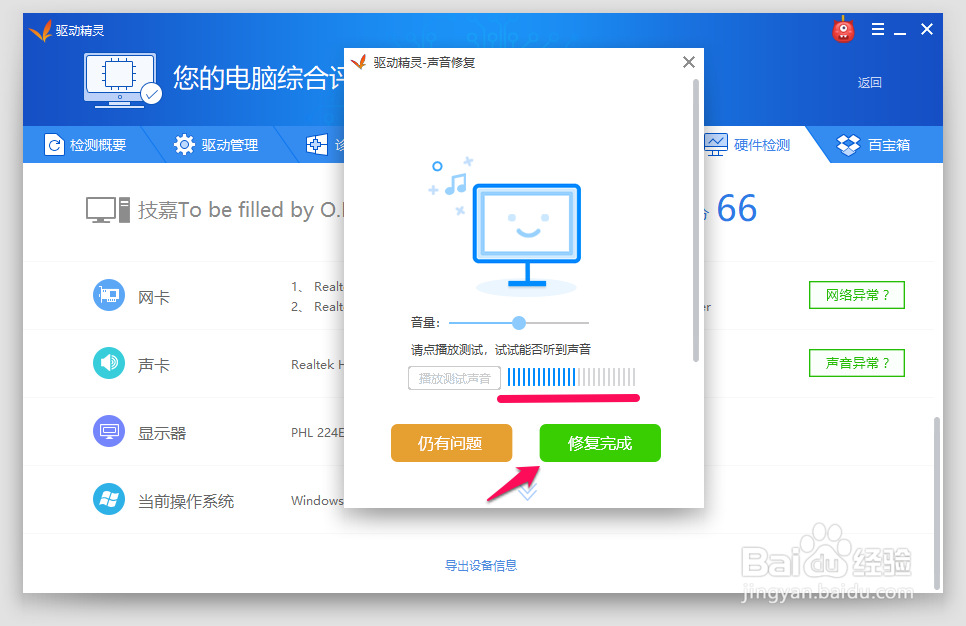
16、以上即:使用驱动精灵检测电脑硬件,了解电脑配置及升级电脑硬件的方法,亲测有用,供朋友们参考和使用。
